iPhone6sだけどApple Watch Series 2のApple Pay(iD)使えた!
iPhone6sとApple Watch Series 2でApple Pay(iD)にイオンカード登録できた!!
のでコンビニで使ってみました!JALカードTOP&clubQ(VISA)やウォルマートセゾンカード(アメリカンエクスプレス) での登録も試してみました。
- iPhone6sとApple Watch Series 2でApple Pay(iD)にイオンカード登録できた!!
帰宅し早速iPhone6sを充電しつつiOSアップデート

風呂前にアップデート実行させていたのであっという間に終わりました。続けるを押すと・・・
お!いきなりApple Payの紹介画面!
iPhoneのApple Payの設定に入ります

買い物したいので「次へ」~

キーボードが汚すぎるのはスルーしていただいて、
この枠内にクレジットカードを上手い具合に入れ込むと・・・

おお。きれいに間違いなくイオンクレジットカードを読み込んでいるではありませんか。名義を入れて次へ。

カード会社への問い合わせ画面に変わりました。ワクワクが止まらない!!
すると利用条件確認画面に!

隅から隅まで熟読し、同意します。
すると今度はApple Payにクレジットカードを追加しています。
 しばらくクルクル待たされます・・・・ちなみに有効期限はなんだかデタラメが入るので要修正です。
しばらくクルクル待たされます・・・・ちなみに有効期限はなんだかデタラメが入るので要修正です。

しばらくするとカード認証をするために、「SMS認証」か「イオンコールセンターでの電話認証」を選択するかの画面になります。
 もうコールセンターは店じまいな気がするからSMS認証や!
もうコールセンターは店じまいな気がするからSMS認証や!

するとどうやらSMSで認証コードが送られた様子・・・
おおっと!!
 SMSが届きました!我が輩のイオンカードは家族カードで名義人は嫁なので、嫁のケータイへ認証コードが届きました。60分間の猶予がありますが嫁の居ないスキを見計らってとっとと認証します!!
SMSが届きました!我が輩のイオンカードは家族カードで名義人は嫁なので、嫁のケータイへ認証コードが届きました。60分間の猶予がありますが嫁の居ないスキを見計らってとっとと認証します!!

SMSに届いた認証コードを入力し次へ!
めでたくiPhoneのApple Payアクティベート完了しました!!

日本語で言うと「ApplePayにクレジットカードが登録されて使えるようになったよん」って感じでしょうかね。
すると間髪いれずiPhoneよりお誘いが。Apple Watch Series 2にも設定できるよ~

よし。「今すぐ追加」します。
Apple Watch Series 2にApple Payのクレジットカード情報を追加
Watchアプリ経由でApple Payのカード情報を設定します。

クレジットカード裏のセキュリティーコードを入力し「次へ」~
クレジットカード情報登録しようと思ったらwatchOSアップデート!?
こないだ新発売されたばっかりでwatchOS3.0だからソフトウェアアップデート必要ですよね・・・

確認中~
はい。watchOS3.1見つかりました。そそくさとダウンロードとインストールします。

watchOSアップデートに際して注意事項が・・・以下の条件を満たす必要あり!!
・Wi-Fiに接続されたiPhoneの通信圏内にある → 我が家はWi-Fi!!
・50%以上充電されている → ほぼ100%です!!
利用条件も熟読し同意しソフトウェアアップデート開始~

全然分からないと思いますが左上のApple Watch Series 2の中の歯車がグルグル回転しています。
実はApple Watch Series 2のソフトウェアアップデートは約50分
かかりました。時間かかりまくりですよね。うちのWi-Fiが遅かったんでしょうか。

やっとの事で準備中・・・

やっとの事で検証中・・・
と言ってたら!Apple Watch Series 2が起動しました!!

しかし画面内部には見慣れた「時計」のようなステータスバーが・・・買った時にも見た事あるし、こないだ初期化した後にも見た事がある、「Apple Watch Series 2」が起動はできないけど中で何かをしているステータス。進捗率を示しています。せいぜい2,3%と言ったところか・・・
実はこれが長かった・・・Apple Watch Series 2のアップデート
この状態で少しずつステータスが少~しづつ上がっていって40分ぐらいかかりました。Apple Watch Series 2のwatchOS 3.0→3.1にするのに50分ぐらいとなります。

どうしてこんなにもピンボケなのか理解に苦しみますが、まだまだアップデートに時間はかかります・・・
そいでもってApple Watch Series 2 watchOS3.1へのアップデート開始から約50分・・・
やっと完了しました。ありがとうございます。
しかし、ここで残念なお知らせ。
iPhone側ウォレットを確認すると以下メッセージが。

つまり、「このイオンカードはApplePayとSafariで使えるようになったけど、今持ってるペラペラのクレジットカードはもう使えないよ!」って事です。おお。そうなのか。
iPhone7でSuica使う時はクレジットカード自体が使えなくなる、というのを知っていたので「そんな事もあるかもしれない」とは思ってましたが、いざ現実に目の前のメッセージを見ると「あーあ」といった感じ。
しかしApple Watch Series 2でApple Pay使えるし、いざとなったらWAONオートチャージで買い物するから気にしないのです。
しかしまだまだ終わらない。続きます。産みの苦しみというものです。

わかりました~ 頑張ります。
iPhoneのwatchアプリ経由でApple Watch Series 2にクレジットカードを入れます。
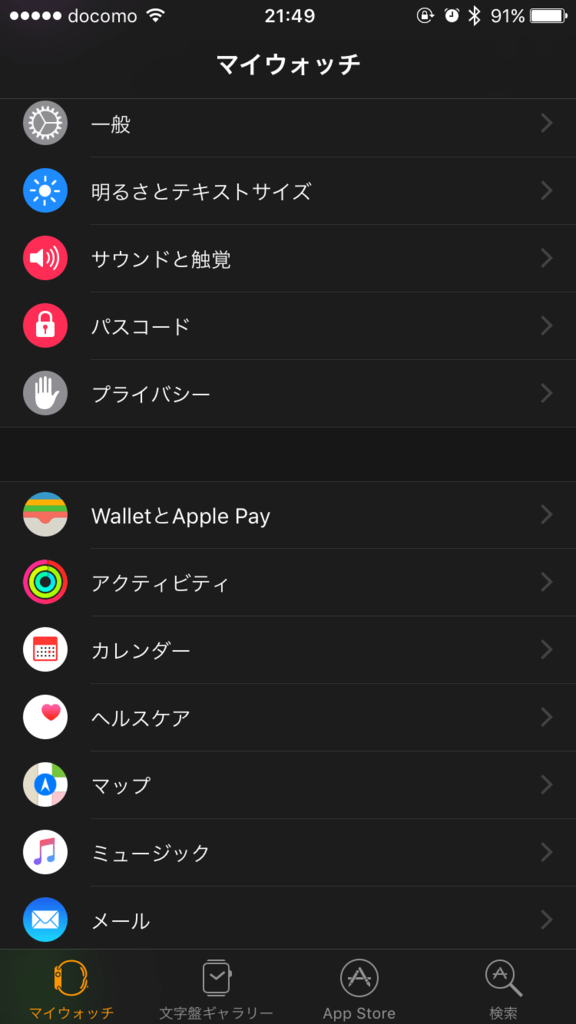
watchアプリを開いて「WalletとApple Pay」をタップします。
イオンカードが「追加」ボタンを押されるのを待っている!

利用条件の同意はスクショ割愛して、以下「カードの追加中」画面です

しばらくすると・・・
やっと来ました~!!完了画面!!

我が輩のイオンカードがApple Watch Series 2のApple Payに登録完了!iDマークのあるお店で使えるとの事。長かった~
ちなみにwatchアプリの中を見てみると気になる記載が・・・

・MACでの支払い・・・マクドナルドじゃなくてAppleのMACですかね?ですよね?
・メインカード・・・ということはサブも登録できる?今度試してみますかね
Apple Watch Series 2では以下の画面が。
上手く登録でき利用可能になったようです。うむ。ご苦労。タップすると・・・

お~ イオンカードがちゃんと登録されているではないか。
イオンカード部分をタップすると・・・
Apple Watch Series 2のサイドボタンの二度押しで支払えるよ♪という親切なメッセージ。
ここは家では、かざすモノがないんですが、予行演習でサイドボタンをダブルクリック!

「かざして支払う」画面になりました~ これで準備が整いました
一方iPhoneのWalletアプリでは・・・
 先ほどApple Payに登録したイオンカードが鎮座しておられます。
先ほどApple Payに登録したイオンカードが鎮座しておられます。
という事でApple Watch Series 2でApple Payを使うための一通りの設定が無事完了しました。
夜も遅いですが早速コンビニへGO!早速Apple Payを試します。
まずはセブンイレブンです
肌寒い秋の夜、チャリンコでセブンに到着。美味しいと評判のセブンのスイーツをチョイス。そしてなにげにiPhoneのBluetoothをオフにし「iPhoneを家に置いてApple Watch Series 2だけ持ち出してジョギングに出たシチュエーション」を作り出す。つまりiPhoneとAppleWatch2は通信できない状況です。
レジの店員に「支払いはQUICKPay」と告げ、Apple Watch Series 2のサイドボタンをダブルクリックし支払い用意っ!!

「ブブーッ」レジの読み取り部分が赤点滅して拒否されました。当たり前か。
次は「支払いはSuicaで」で試します
案の定「ブブーッ」レジの読み取り部分が赤点滅して拒否されました。そりゃそうだ。
次こそ本命のiD支払。いや、本命というか今回登録したイオンカード(JCB)はこれでしか払えない仕組みっしょw 「支払いはiDで」カツゼツよくEdyと聞き間違われないように発声。するとレジの読み取り部分が青く光り支払成功っ!!
感動です。無事Apple Watch Series 2単体での支払いが完了しました!
ちなみにレジ店員の反応は特に驚いている様子もなく「今日はAppleWatchでの支払い多いな」ぐらいの空気が出てましたw
次はファミリーマートです
もう夜も遅いので色々と試す元気もなく、ストレートにiD支払いを希望しました。
当たり前ですが無事成功し、以下のお宝をゲット!!
ちなみにうちにあるクレジットカードをApple Payに追加しようとした結果は
・イオンカード(JCB) → 上記の通りiDで登録でき大成功~♪
・JAL CARD TOP&clubQ(VISA) → 「このカードはご利用できません」
・Walmart/ウォルマートセゾンカードインターナショナル(アメリカンエクスプレス) → 認証コード取得画面まで行くが電話認証だけのため今夜は試せず。早々に追加してみます。
iPhone6s + Apple Watch Series 2のApple Payまとめ
- iPhone6s単体でApple Payを利用する事は出来るが「アプリ内での支払いと、ウェブサイトでの支払い」に限られる。コンビニでの支払いは出来ない。
- Apple Watch Series 2 + iPhone6sでApple Payをうまく設定すれば、AppleWatch2単体でApple Pay、iD、QUICPay、Suica表記のある店で支払える。
- イオンカード(JCB)がApple Payに登録できたのでiDでの支払いもできました。詳細はクレジットカード会社に聞いてみてください。
今日はこの辺で~